电脑怎么备份系统教程(轻松备份电脑系统及恢复电脑系统)
电脑怎么备份系统教程(轻松备份电脑系统及恢复电脑系统)
说到备份系统和恢复系统,很多人就会马上想到ghost,以前及现在我们确实都是用ghost来备份系统和恢复系统的,但对于新手来说,ghost全英文界面,需要打命令或键盘选择,非常的不方便并有一定的难度。今天我们就教大家,特别是新手电脑用户如何轻松的备份和恢复系统。
在讲这之前,我们先来说说恢复系统和重装系统有什么区别?
重装系统:一般指的是把电脑系统所有的全部重新安装,包括驱动,常用软件等,很费时间,全部搞好最少也要1小时左右,甚至更久。
恢复系统:指的是在装好系统后,把所有的驱动和软件一起安装好,然后做个备份。以后就用这个备份恢复系统即可。这种方法只需要备份一次,以后就可以直接恢复重装系统了,并且重装后驱动和软件都已装好,可以直接使用电脑了,非常方便。
好了,现在大家知道它们的区别了,应该知道恢复系统的重要性和方便性了吧,我们开讲啦!
我们先来启动123PE启动U盘(没有启动盘的,请看我之前讲的课程,里面有。)如图:

打开123盒子

在这里我们要用到True工具

先备份当前系统

即C盘

输入备份名,建议以日期为名


备份成功

接下来教大家把刚备份的系统恢复一下

选择刚才输入的备份名

恢复到磁盘分区

勾选C盘和引导区


选择主硬盘引导


恢复成功
看,就是这么简单,整个操作都在123PE桌面进行,非常的方便。
恢复系统对于个人来说是比重装系统更好更方面的,只需要一次备份好,以后都可以直接用123启动盘进行恢复系统,和重装的效果一样,但费时更少,后期无需处理,方便很多。
觉得我们的文章对大家有帮助,请关注我们,请点赞,这对我们来说就是动力哦!
,
-

- 初学椰汁千层糕做法(椰汁千层糕的详细做法)
-
2023-07-31 09:27:11
-

- 初一有什么禁忌(今天大年初一牢记4个传统禁忌)
-
2023-07-31 09:25:07
-
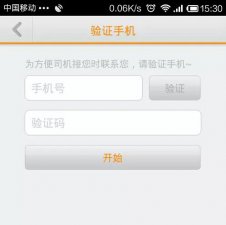
- 老年人怎么使用共享单车(老年人智能手机使用指南)
-
2023-07-31 09:23:02
-
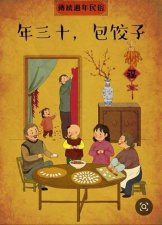
- 除夕节日风俗(除夕节日风俗有哪些)
-
2023-07-31 09:20:57
-

- 初中毕业上什么技校最有前景(读技校有前途吗)
-
2023-07-31 09:18:52
-

- 宠物猫走丢怎么找(猫丢了怎么找爱宠物救援队分享找猫方法大全建议收藏)
-
2023-07-31 09:16:47
-

- 蛋白固体饮料被处罚(湖南蛋白固体饮料)
-
2023-07-31 07:20:24
-

- windows哪个清理软件好(强烈推荐三款免费Windows系统清理类软件)
-
2023-07-31 07:18:19
-

- 红米k30s至尊版有多难买(红米k30s至尊版测评)
-
2023-07-31 07:16:15
-

- 大乔新皮肤花嫁什么品质(大乔520花嫁皮肤首曝)
-
2023-07-31 07:14:10
-

- 超实用英语学习网站推荐(大学生应该收藏的英语学习网站)
-
2023-07-31 07:12:04
-

- 防雾霾的口罩哪个好(如何正确选择防雾霾口罩)
-
2023-07-31 07:10:00
-

- 老舍的戏剧作品有哪些(老舍的戏剧作品介绍)
-
2023-07-31 07:07:55
-

- 弹珠传说最强战机排名(你还记得弹珠传说的五大神圣战机)
-
2023-07-31 07:05:50
-

- 冬奥会纪念钞最新价值(2张号码特殊的冬奥会纪念钞成为焦点)
-
2023-07-31 07:03:45
-

- 电子驾驶证申领和使用新规定(申领电子驾驶证)
-
2023-07-31 07:01:40
-

- 第四届中日搏击对抗赛(中日搏击差距有多大)
-
2023-07-31 06:57:58
-

- 春江潮水连海平海上明月共潮生全诗及翻译(出处原文及翻译)
-
2023-07-31 06:55:53
-
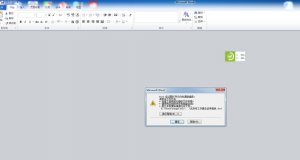
- word文档打不开什么原因(word文档打不开的4种解决方法)
-
2023-07-31 06:53:48
-
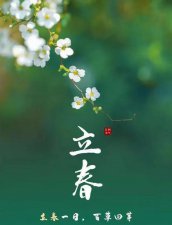
- 大年初四习俗多(聊聊大年初四的习俗和禁忌)
-
2023-07-31 06:51:43


 老人活不过一年的表现 老人感觉自己活不久了
老人活不过一年的表现 老人感觉自己活不久了 40岁辞职休息半年感悟 40岁后不要轻易换工作和辞职
40岁辞职休息半年感悟 40岁后不要轻易换工作和辞职 风油精驱蛇有多强
风油精驱蛇有多强 8633副机长被开除的原因(8633副机长为什么被开除)
8633副机长被开除的原因(8633副机长为什么被开除) 一斤米能煮多少碗饭
一斤米能煮多少碗饭 一个男人主动亲你下面(才会主动去吻女人的这些地方)
一个男人主动亲你下面(才会主动去吻女人的这些地方) 金刚杵佩戴的禁忌 金刚杵戴法
金刚杵佩戴的禁忌 金刚杵戴法 广东人说士多啤梨苹果橙什么意思
广东人说士多啤梨苹果橙什么意思 武昌站到汉口站地铁需要多久
武昌站到汉口站地铁需要多久 高圆圆湿剃门事件什么意思 是不是广告
高圆圆湿剃门事件什么意思 是不是广告